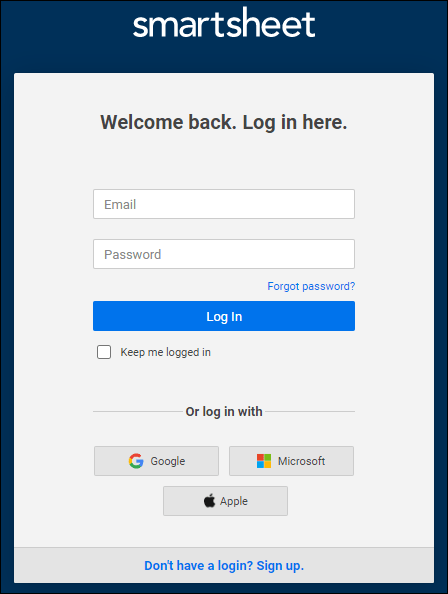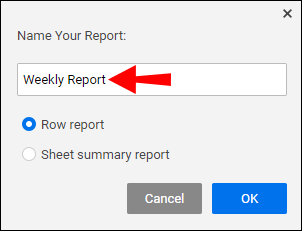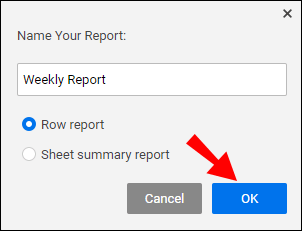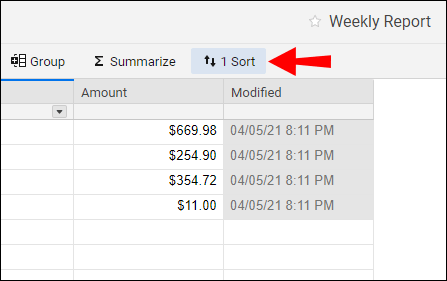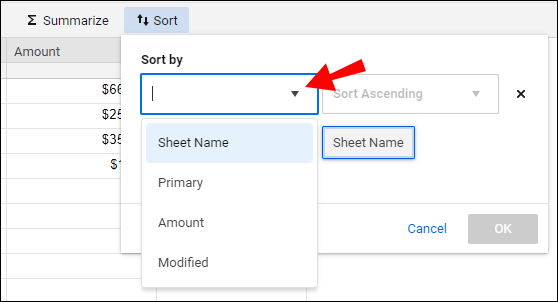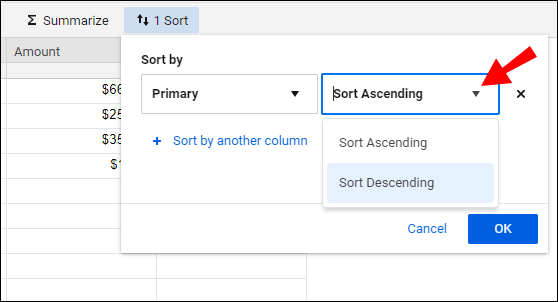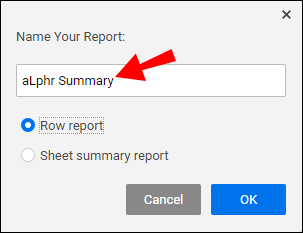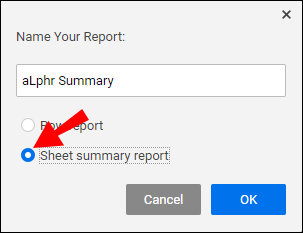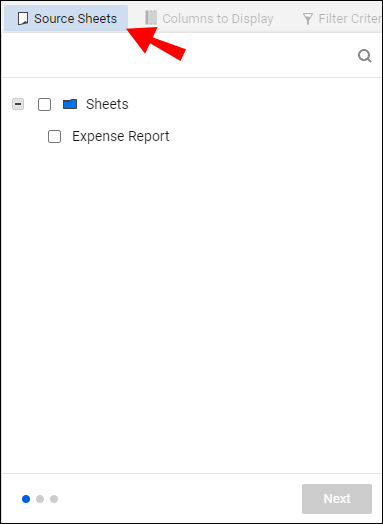সম্ভবত স্মার্টশিটের সেরা বৈশিষ্ট্যগুলির মধ্যে একটি হল প্রকল্প প্রতিবেদন তৈরি করা। প্রকল্প পরিচালকদের একক ভিউতে বিভিন্ন শীট থেকে ডেটা নিয়ে কাজ করার অনুমতি দেওয়া একটি বাস্তব সময় বাঁচাতে পারে। যাইহোক, এই প্রক্রিয়াটি তাদের জন্য চ্যালেঞ্জিং মনে হতে পারে যারা কখনো রিপোর্ট করেননি বা স্মার্টশিট ব্যবহার করা শুরু করেছেন। আপনি যদি দুটি বিভাগের যে কোনো একটির অন্তর্ভুক্ত হন, আপনি সঠিক জায়গায় এসেছেন।

এই ধাপে ধাপে নির্দেশিকাতে, আমরা আপনাকে স্মার্টশিটে একটি প্রতিবেদন তৈরি করার বিষয়ে যা যা জানা দরকার তা বলব। বিভিন্ন রিপোর্টের ধরন কী এবং প্রতিটি কীভাবে কনফিগার করতে হয় তা জেনে আপনি চলে যাবেন।
কিভাবে একটি পিসিতে স্মার্টশীটে একটি প্রতিবেদন তৈরি করবেন?
প্রতিটি সফল প্রজেক্ট ম্যানেজারকে কীভাবে দক্ষতার সাথে মাল্টিটাস্ক করতে হয় তা জানতে হবে। চলমান কাজ, সাপ্তাহিক বিক্রয়, বা অন্যান্য প্রকল্পের সাথে রাখা এই প্রতিটি কার্যকলাপের সময়মত রিপোর্ট ছাড়াই ভয়ঙ্কর হতে পারে। প্রতিবেদনগুলি মূল ব্যবসায়িক প্রশ্নের উত্তর দেওয়ার জন্য এবং একটি কর্মপ্রবাহ পরিচালনা ও ট্র্যাক রাখার জন্য বিশেষভাবে কার্যকর।
আপনি একটি প্রতিবেদনে সমস্ত ডেটা সম্পাদনা করতে, সংক্ষিপ্ত করতে বা সাজাতে পারেন৷ একবার আপনি সফলভাবে একটি তৈরি করলে, আপনি আপনার সহকর্মী বা স্টেকহোল্ডারদের সাথে এটি পাঠাতে, ভাগ করতে বা প্রকাশ করতে পারেন।
আপনি স্মার্টশীট ডেস্কটপ ব্রাউজার অ্যাপে দুটি মৌলিক প্রতিবেদনের ধরন তৈরি করতে পারেন: সারি এবং পত্রক সারাংশ প্রতিবেদন।
সারি প্রতিবেদনগুলি তাত্ক্ষণিকভাবে বিভিন্ন শীট থেকে সারি ডেটা সংগ্রহ করে৷ এই রিপোর্টগুলির জন্য ধন্যবাদ, আপনি সমস্ত অসম্পূর্ণ কাজ, পেমেন্ট যেগুলি করা হয়নি, বা সারিগুলিতে স্ট্যাক করা অন্য কোনও তথ্যের একটি ওভারভিউ পেতে পারেন৷
শীট সারাংশ রিপোর্ট বিভিন্ন পত্রক জুড়ে সারাংশ ক্ষেত্রের তথ্য প্রদর্শন করে। বিভিন্ন প্রকল্পের বিস্তারিত ওভারভিউ পাওয়ার জন্য এটি একটি চমৎকার টুল।
আপনি স্মার্টশীট ডেস্কটপ ব্রাউজার অ্যাপের মধ্যে রিপোর্ট বিল্ডারে সারি এবং সারাংশ প্রতিবেদন তৈরি করতে পারেন। এই প্রক্রিয়াটি বেশ কয়েকটি ধাপ জড়িত, তবে যারা নীচের নির্দেশাবলী সাবধানে অনুসরণ করেন তাদের জন্য এটি একটি কেক হবে:
সারি রিপোর্ট
ধাপ 1: সারি প্রতিবেদন তৈরি করা
- আপনার ডেস্কটপে আপনার স্মার্টশীট ব্রাউজার অ্যাকাউন্টে লগ ইন করুন।
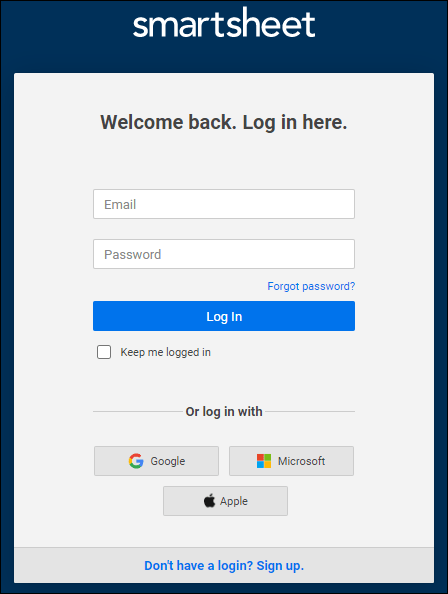
- উইন্ডোর উপরের বাম কোণে মেনু চিহ্নে নেভিগেট করুন।

- সমাধান কেন্দ্রে প্রবেশ করতে প্লাস চিহ্নে ক্লিক করুন।

- বাম দিকের সাইডবারে "তৈরি করুন" এ ক্লিক করুন।
- প্রদর্শিত বিকল্পগুলি থেকে "রিপোর্ট" নির্বাচন করুন।

- একটি প্রম্পট উইন্ডো দেখাবে যা আপনাকে প্রতিবেদনের নাম দিতে এবং প্রতিবেদনের ধরন বেছে নিতে বলবে।
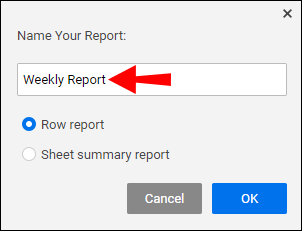
- "সারি রিপোর্ট" নির্বাচন করুন এবং "ঠিক আছে" ক্লিক করুন।
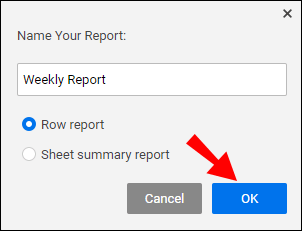
এটি ব্যবহার করতে সক্ষম হওয়ার জন্য আপনাকে এখন আপনার প্রতিবেদনটি কনফিগার করতে হবে।
ধাপ 2: সারি রিপোর্ট কনফিগার করা
সারি রিপোর্ট কনফিগার করতে উপরের টুলবারে ট্যাব ব্যবহার করুন। আপনি নিম্নলিখিতগুলি কনফিগার করতে পারেন: উত্স শীট, প্রদর্শনের জন্য কলাম, ফিল্টার মানদণ্ড, গোষ্ঠী, সংক্ষিপ্তকরণ, সাজান। উদাহরণস্বরূপ, ফিল্টার মানদণ্ড ট্যাবে, আপনি আপনার প্রতিবেদনে দেখানোর জন্য শর্তগুলি চয়ন করতে পারেন৷ আপনি মন্তব্য, বিভাগ, বিবরণ, বরাদ্দ করা এবং আরও অনেক কিছু দ্বারা ফিল্টার করতে পারেন।
ধাপ 3: সারি রিপোর্ট ফলাফল বাছাই
একটি সারি রিপোর্ট তৈরির একটি অপরিহার্য অংশ হল ক্ষেত্র অনুসারে ফলাফলগুলি সাজানো:
- টুলবার মেনুতে "সর্ট" বিভাগে ক্লিক করুন।
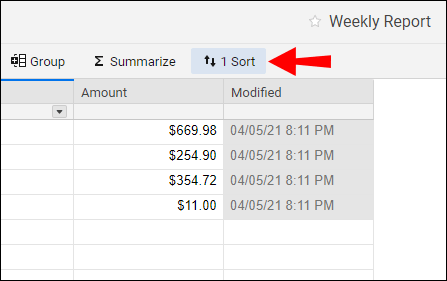
- প্রতিবেদনটি সাজানোর জন্য একটি ক্ষেত্র বেছে নিন।
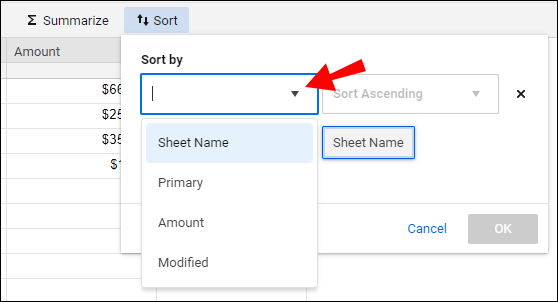
- আপনি কীভাবে ফলাফলগুলি সাজাতে চান তার জন্য "সর্ট ডিসেন্ডিং" বা "সর্ট অ্যাসেন্ডিং" নির্বাচন করুন।
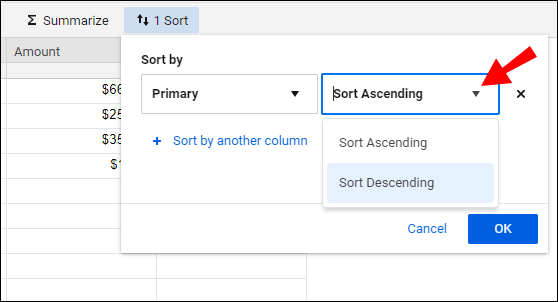
আপনি যদি আরও সাজানোর মানদণ্ড যোগ করতে চান, তাহলে "অন্য কলাম অনুসারে সাজান" বিকল্পে ক্লিক করুন। আপনি প্রতিবেদনের ফলাফল তিনটির বেশি ক্ষেত্র দ্বারা বাছাই করতে পারেন।
স্মার্টশিট আইফোন অ্যাপে কীভাবে একটি প্রতিবেদন তৈরি করবেন?
স্মার্টশিট আইফোন অ্যাপ আপনাকে সমস্ত উপলব্ধ পত্রক এবং প্রতিবেদনগুলিতে তথ্য অ্যাক্সেস এবং সম্পাদনা করতে দেয়৷ আপনি যখন আপনার কম্পিউটার ছাড়া বাইরে থাকেন তখন এটি একটি বাস্তব জীবন রক্ষাকারী হতে পারে এবং আপনি একটি অবিলম্বে ডেটা কনফিগারেশন কাজ পান যা এখনই করা দরকার।
যাইহোক, স্মার্টশিট মোবাইল অ্যাপ ব্যবহারকারীদের নতুন প্রতিবেদন তৈরি করার অনুমতি দেয় না। তাদের ওয়েবসাইটে প্রস্তাবিত হিসাবে, আপনি পূর্বে সেট আপ রিপোর্ট বা শীট সহ অ্যাপটি ব্যবহার করা ভাল। একটি রিপোর্ট সেট আপ করতে বা অটোমেশন তৈরি করতে, সূত্র প্রয়োগ করতে এবং অন্যান্য প্রশাসনিক পরিবর্তন করতে আপনার ডেস্কটপ সংস্করণ ব্যবহার করা উচিত। আপনি যদি একজন পত্রক প্রশাসক বা মালিক হন তবে আপনি আপনার ফোনের কলামগুলিতে পরিবর্তন করতে পারেন৷
স্মার্টশীট অ্যান্ড্রয়েড অ্যাপে কীভাবে একটি প্রতিবেদন তৈরি করবেন?
আপনার অ্যান্ড্রয়েড ডিভাইসে স্মার্টশিট রিপোর্টগুলিতে অ্যাক্সেস থাকা আশ্চর্যজনকভাবে সুবিধাজনক হতে পারে, বিশেষ করে যখন আপনার কম্পিউটার নাগালের বাইরে থাকে। দুর্ভাগ্যবশত, স্মার্টশিট অ্যান্ড্রয়েড অ্যাপটি এখনও নতুন প্রতিবেদন তৈরি করা সমর্থন করে না।
আপনি আপনার অ্যান্ড্রয়েড ডিভাইস ব্যবহার করে যেকোনো সময় আপনার কর্মক্ষেত্রে সমস্ত প্রতিবেদন অ্যাক্সেস করতে পারেন। আপনি যদি রিপোর্টের মালিক বা প্রশাসক হন তবে আপনি কলামগুলি সম্পাদনা করতে পারেন৷ স্মার্টশীট ডেস্কটপ সংস্করণে নতুন প্রতিবেদন, শীট তৈরি করা বা প্রশাসনিক পরিবর্তনের সাথে কাজ করা সবচেয়ে ভাল।
স্মার্টশিটে কীভাবে একটি সারসংক্ষেপ প্রতিবেদন তৈরি করবেন?
একটি সারাংশ প্রতিবেদন তৈরি করা দলগুলিকে এক জায়গায় বিভিন্ন পত্রক থেকে নির্দিষ্ট সারাংশ ক্ষেত্রগুলি সংগ্রহ করতে দেয়৷ এটি করার ফলে প্রত্যেককে একটি পোর্টফোলিও-স্তরের দৃশ্যে গুরুত্বপূর্ণ তথ্য এবং ডেটা স্পট করতে দেয়। তারপরে আপনি সহজেই গোষ্ঠীগুলিতে ডেটা একত্রিত করতে পারেন, ফাংশনগুলি প্রয়োগ করে তথ্য সংক্ষিপ্ত করতে পারেন এবং আরও অনেক কিছু করতে পারেন।
স্মার্টশীটে একটি সারসংক্ষেপ প্রতিবেদন তৈরি করার আগে আপনার যা জানা উচিত তা এখানে:
- আপনার পরিকল্পনা করা সমস্ত পত্রকের সারাংশের ক্ষেত্রগুলিকে ধারাবাহিকভাবে নামকরণ করতে হবে। ব্যবধান বা বানানে সামান্যতম পার্থক্য থাকলে অ্যাপটি একটি নির্দিষ্ট সারাংশের জন্য তথ্য বাদ দেবে।
- একই ডেটা জমা করে এমন সমস্ত সারাংশের জন্য একই ক্ষেত্রের ধরন ব্যবহার করুন। উদাহরণস্বরূপ, আপনি যদি অর্থের তথ্য একত্রিত করেন তবে আপনি সমস্ত কলামে একটি মুদ্রা বিন্যাস রাখতে চান। এটি ডুপ্লিকেট রিপোর্ট কলাম থেকে দূরে থাকতে সাহায্য করবে। যদি কিছু ক্ষেত্র শুধুমাত্র সংখ্যা হয়, এবং অন্যগুলি মুদ্রা হয়, তাহলে আপনি দুটি কলাম দিয়ে শেষ করবেন - প্রতিটি ক্ষেত্রের প্রকারের জন্য একটি।
স্মার্টশিটে কীভাবে একটি সারাংশ প্রতিবেদন তৈরি করবেন তা এখানে:
- আপনার ডেস্কটপ ব্রাউজারে স্মার্টশিট অ্যাপ চালু করুন।
- উপরের ডানদিকের কোণায় মেনু বারে যান। এটি তিনটি অনুভূমিক রেখা সহ মেনু।

- প্লাস চিহ্ন হিসাবে বৈশিষ্ট্যযুক্ত "সমাধান কেন্দ্র" নির্বাচন করুন।

- "রিপোর্ট" বোতামে ক্লিক করুন।

- আপনি একটি প্রম্পট দেখতে পাবেন যা আপনাকে প্রতিবেদনের নাম দিতে এবং একটি প্রতিবেদনের প্রকার নির্বাচন করতে বলবে।
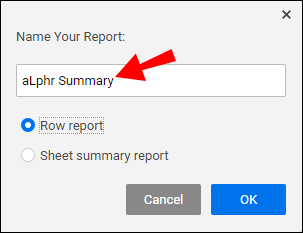
- "শীট সারাংশ রিপোর্ট" বিকল্পটি নির্বাচন করুন।
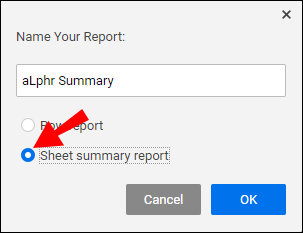
- "ঠিক আছে" টিপুন।
- (ঐচ্ছিক, পরে করা যেতে পারে) "উৎস পত্রক" বিভাগে, উৎস পত্রক নির্বাচন করুন যার শীট সারাংশ ক্ষেত্র আপনি অন্তর্ভুক্ত করতে চান।
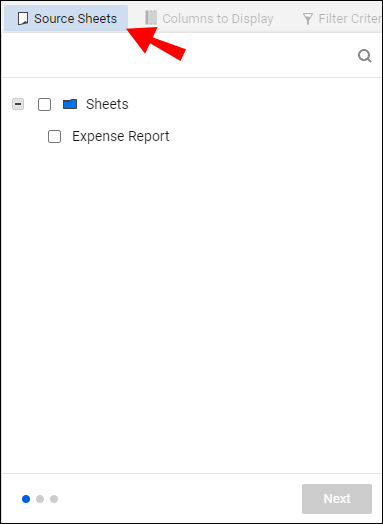
- (ঐচ্ছিক, পরে করা যেতে পারে) "প্রদর্শনের জন্য ক্ষেত্র" এর অধীনে প্রদর্শনের জন্য কলামগুলি নির্দিষ্ট করুন৷ এই সারাংশ ক্ষেত্র আপনি যোগ করতে চান.
আপনি রিপোর্ট উইজেট সহ সরাসরি আপনার ড্যাশবোর্ডে শীট সারাংশ রিপোর্ট যোগ করতে পারেন। আপনি প্রতিবেদনের ডেটাকে চার্ট বা গ্রাফে কল্পনা করতে পারেন এবং আপনার সহকর্মীদের তথ্য অ্যাক্সেস করা সহজ করে তুলতে পারেন।
সমস্ত অন্তর্ভুক্ত ডেটার একটি পোর্টফোলিও ভিউ তৈরি করতে, আপনাকে সংজ্ঞায়িত করতে হবে সারাংশ রিপোর্টে কোন তথ্য টানতে হবে। আপনি টুলবার সেটিংসের মাধ্যমে নেভিগেট করে এটি করতে পারেন:
- উৎস পত্রক: রিপোর্টে কোন পত্রক এবং পত্রকের সারাংশ অন্তর্ভুক্ত করতে হবে তা নির্দিষ্ট করুন।
- প্রদর্শনের জন্য কলাম: প্রতিবেদনে অন্তর্ভুক্ত করার জন্য সারাংশ ক্ষেত্রটি নির্বাচন করুন।
- ফিল্টার মানদণ্ড: রিপোর্টে দেখানো তথ্যের জন্য প্যারামিটার সেট করুন।
- গ্রুপ: লজিক্যাল শ্রেণীবিভাগে অনুরূপ ডেটা গোষ্ঠীবদ্ধ করে সারিগুলি সংগঠিত করুন।
- সারসংক্ষেপ: মূল প্রতিবেদনের তথ্য বের করুন।
- সাজান: প্রতিবেদনের সারাংশ ডেটা কীভাবে সাজাতে হয় তা বেছে নিন।
এই সমস্ত পরিবর্তনগুলি প্রয়োগ করতে, অ্যাপ উইন্ডোর উপরের ডানদিকের কোণায় "সংরক্ষণ করুন" এ ক্লিক করুন। তারপরে আপনি উপরে নির্বাচিত মানদণ্ড পূরণকারী সমস্ত তথ্য দেখতে সক্ষম হবেন।
কিভাবে স্মার্টশীটে একটি স্ট্যাটাস রিপোর্ট তৈরি করবেন?
স্ট্যাটাস রিপোর্ট সামগ্রিক প্রকল্পের অগ্রগতি সংক্ষিপ্ত করতে সাহায্য করে এবং তাদের প্রধান লক্ষ্য হল চলমান পরিবর্তন এবং সম্ভাব্য ঝুঁকি বা রাস্তার প্রতিবন্ধকতা সম্পর্কে সবাইকে অবগত রাখা। সৌভাগ্যবশত, স্মার্টশীটে প্রচুর ফ্রি টেমপ্লেট রয়েছে যা আপনি একটি বিশদ স্থিতি প্রতিবেদন তৈরি করতে ব্যবহার করতে পারেন। আপনি এই পৃষ্ঠায় তাদের খুঁজে পেতে পারেন.
আপনি আপনার নিজস্ব স্ট্যাটাস রিপোর্টও তৈরি করতে পারেন এবং শুধুমাত্র অনুপ্রেরণার জন্য টেমপ্লেটগুলি দেখতে পারেন৷ এখানে কিছু মৌলিক বিভাগ রয়েছে যা আপনার স্থিতি প্রতিবেদনে অন্তর্ভুক্ত করা উচিত:
- প্রকল্পের নাম. এখানে আপনি প্রকল্পের নাম লিখুন। নামটি সমস্ত স্টেকহোল্ডারদের জন্য যথেষ্ট পরিষ্কার হওয়া উচিত যারা স্ট্যাটাস রিপোর্টটি দেখতে পারেন।
- প্রকল্প ব্যবস্থাপক. প্রকল্পের দায়িত্বে থাকা ব্যক্তির নাম।
- প্রকল্পের সময়কাল। প্রকল্পটি কভার করার সময়কাল।
- সমাপ্তির তারিখ. আপনি এখানে প্রকল্পের শেষ তারিখ লিখতে হবে. যদি কোন সঠিক নির্ধারিত তারিখ না থাকে, আপনি আনুমানিক একটি লিখতে পারেন।
- বাজেট। আপনার প্রকল্পের বাজেটের অবস্থা কি? এটি লক্ষ্যে থাকুক বা না থাকুক আপনি এখানেই প্রবেশ করুন।
- সময়সূচী। এখানে আপনি আপনার প্রকল্পের সময়সূচীর অবস্থা লিখুন। কোন রোডব্লক আছে, নাকি সব কিছু এ পর্যন্ত ট্র্যাকে আছে?
- গুণমান। এখানে আপনি প্রজেক্ট সফল নাকি ঝুঁকির দিকে ঝুঁকেছে তা লিখতে পারেন।
- সুযোগ। প্রকল্পের পরিধি লিখুন এবং প্রাথমিকটি খুব বড় বা ছোট ছিল কিনা।
- ঝুঁকি. আপনার প্রকল্পের মুখোমুখি হওয়া সমস্ত ঝুঁকি সম্পর্কে লিখুন। এখন তাদের অবস্থা কি?
- রাস্তা অবরোধ। আপনার প্রকল্পে হস্তক্ষেপ করতে পারে এমন অন্য কোনো রাস্তার প্রতিবন্ধকতা উল্লেখ করুন।
এই বিভাগগুলি একটি সুস্পষ্ট প্রতিবেদন তৈরি করার জন্য যথেষ্ট হবে যা একটি প্রকল্পের সাফল্যের সমস্ত ধাপ ট্র্যাক করে।
স্মার্টশীটে একটি প্রতিবেদন তৈরি করা
প্রকল্পের অগ্রগতি ট্র্যাক করার জন্য প্রতিবেদন তৈরি করা একটি বিশদ, কমপ্যাক্ট এবং সময় সাশ্রয়ী কর্মপ্রবাহ নিশ্চিত করার জন্য অপরিহার্য। একাধিক শীট থেকে ডেটা একত্রিত করে একটি পোর্টফোলিও ভিউতে, আপনি সহজেই স্টেকহোল্ডারদের সাথে মূল তথ্য শেয়ার করতে পারেন। স্মার্টশীট দিয়ে, আপনি এটি করতে পারেন। আশা করি, আমাদের নির্দেশিকা পড়ার পর, আপনি নিজেই স্মার্টশীটে রিপোর্ট তৈরি করতে পারবেন।
কোন প্রতিবেদনের ধরন আপনি প্রকল্প পরিচালনার জন্য বিশেষভাবে উপযোগী বলে মনে করেন? নীচের মন্তব্য বিভাগে আপনার চিন্তা এবং অভিজ্ঞতা শেয়ার করুন.